iPhoneを使っていると、いろいろなアプリからの通知が複数来て、混乱してしまうことがありませんか。
特にSNSやメッセージでやりとりが多い人にとっては、どのアプリを先に確認したらいいか迷ってしまいますよね。
iPhoneのホーム画面のアプリ通知の内訳を一覧する方法があります。ぜひ使ってみてください。

ポイント要約
- iPhoneのアプリ通知バッジが複数来た時に便利な一覧技
- フォルダごとプレスタップする(長押し)
- 通知有りのアプリがリストされて表示される
状況…通知バッジがごっちゃごちゃ
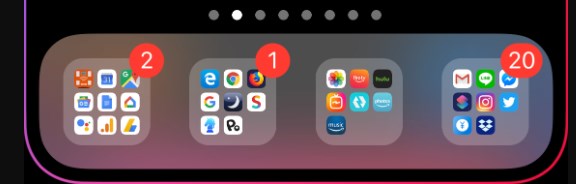
アプリ通知がごちゃごちゃ
アプリの右上についている「赤い丸の数字」。
これは通知バッジといって、アプリからの通知です。
運営からのお知らせや、SNSでつながっている人からのダイレクトメッセージ、お気に入りに登録したライブ配信主の配信通知・・・などなど、アプリからくる通知のタイプを考えていたらキリがありません。
iPhoneアプリはいかに使ってもらえるかどうかが重要なので、日々、通知をたくさん出しています。
長時間の移動や会議など、時間があいてiPhoneを開いてみたら、どのフォルダにも通知マークが・・・。
これをひとつひとつ開いて、メッセージを返して・・・・と考えるとうんざりですよね。
ディーププレスでiPhone通知を一覧表示
通知が複数来ているアプリが入っている「フォルダ」をディーププレスしてみてください。
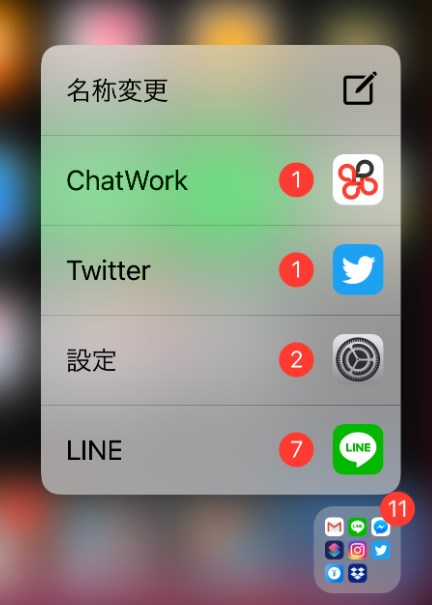
フォルダ内の通知一覧
右下のフォルダを長押ししてみると、ChatWorkアプリが【1】、ツイッターが【1】、設定アプリが【2】、LINEに【7】個の通知が来ていることがわかりますね。
通知有りアプリをリスト表示
こうやって、通知有りのアプリがリストされて表示されると、
「まず仕事の連絡がChatWorkでくることが多いから、まずChatWorkから見よう!」
「ツイッターでインフルエンサーから連絡待っていたからリプライが来ているかも?」など、具体的に優先度を考えることができますよね。
ごちゃごちゃにフォルダのなかに通知が入っていても具体的なイメージがつかないので、開かなくなってしまうのです。
ちなみにアイコンをタップするとそれぞれのアプリを開きます。

まとめ
- iPhoneのアプリ通知バッジが複数来た時に便利な一覧技
- フォルダごとプレスタップする(長押し)と一覧になる
- 具体的なアプリを見ながら順序を考えられる
iPhoneはいろいろな使い勝手をよくする機能が隠されています。
そのほとんどは、気にもとめないように普通に押していただけのボタンを長押ししたら出てきたり、設定の奥深くにカスタマイズが眠っていたりと、使っていない状態が多いです。
ぜひ、「iPhoneで今まで知らなかったけどできたらイイこと」を増やしていきましょう。
-
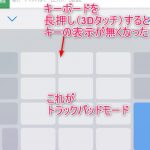
-
トラックパッドモードでiPhoneキーボードのカーソル移動を楽にする
iPhoneを使っている人がいちばん使う可能性がある機能ってなんだと思いますか? iPhoneライフ …
このトラックパッドモードなんかはとても使い勝手がいいですよ。


